댓글 쓰기 권한이 없습니다. 로그인 하시겠습니까?
2006.05.17 15:59
[펌]포토샵-스케치 그림 효과 만들기
조회 수 9423 추천 수 0 댓글 0
이 효과는 포토샵으로 가장 간단하게 스케치 그림의 효과를 낼 수 있답니다.
설명은 초보자분들도 쉽게 따라하실 수 있도록 제작하였습니다.
자 그럼 시작해 볼까요.
먼저 그림을 불러와야 겠죠!
저는 다음과 같은 그림을 불러왔습니다.

일단 불러오면 이 그림은 배경이미지가 되겠죠?
일단 아래의 그림처럼 배경이미지를 복사해 레이어를 하나 추가해 줍니다.
그림처럼 그림을 선택하시고 쭉 끌어서 아래 그림처럼 빨간네모된 부분으로
가져갑니다.
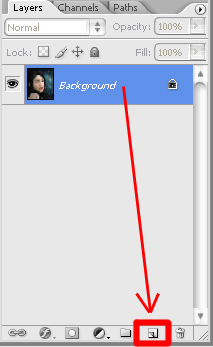
복사가 완료 됐다면 아래 그럼처럼 레이어가 하나 만들어 질 것 입니다.
Background copy라는 레이어가 추가되었습니다. 이제부턴 이 레이어를
복사된 레이어라고 명명하겠습니다. 선택하라는 것은 바로 이 복사된 레이어를
클릭하여 아래 그림처럼 파랗게 되면 되는 것입니다.
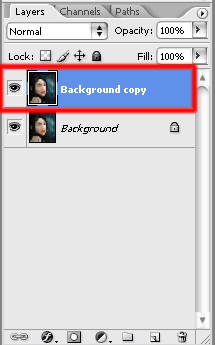
이제부터가 진짜 시작이라고 할 수 있겠네요.
일단 배경이미지를 클릭해주시고 흑백으로 만들어 줍니다.
(번호 순서대로 하시면 됩니다.)
Image > Adjustments > Desaturate 입니다. 단축키는 Ctrl + Shift + U 입니다.
다음은 복사된 레이어를 똑같이 흑백처리 합니다(Ctrl + Shift + U)
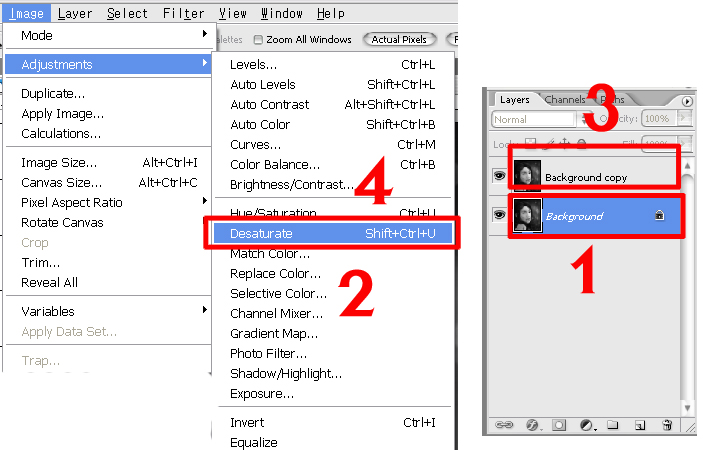
다하셨다면 아래 그림과 같이 그림이 흑백처리가 되었을 것입니다.
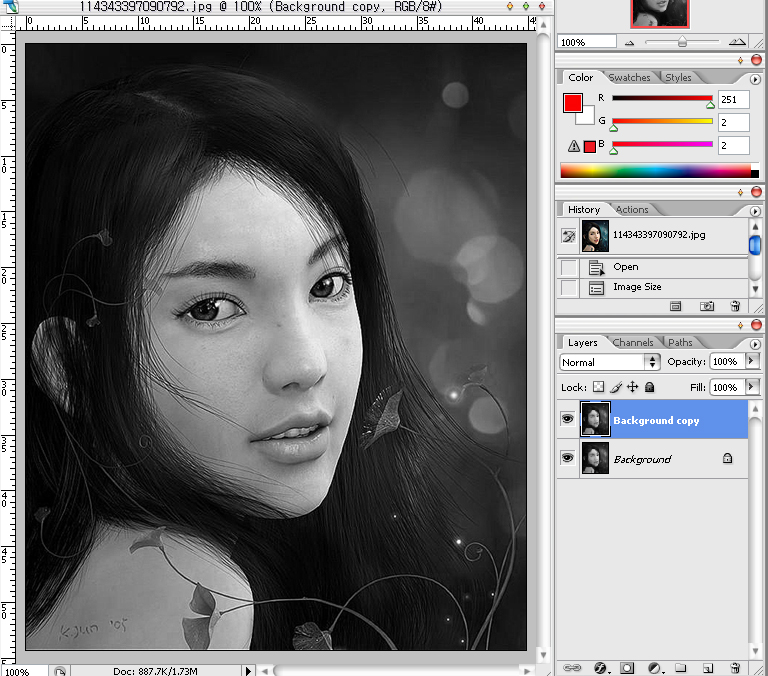
이제 여기까지 쉽게 하셨으리라 믿구요.
이 복사된 레이어를 선택하시고 반전을 해야 합니다. 키보드 ( Ctrl + i)를 누릅니다
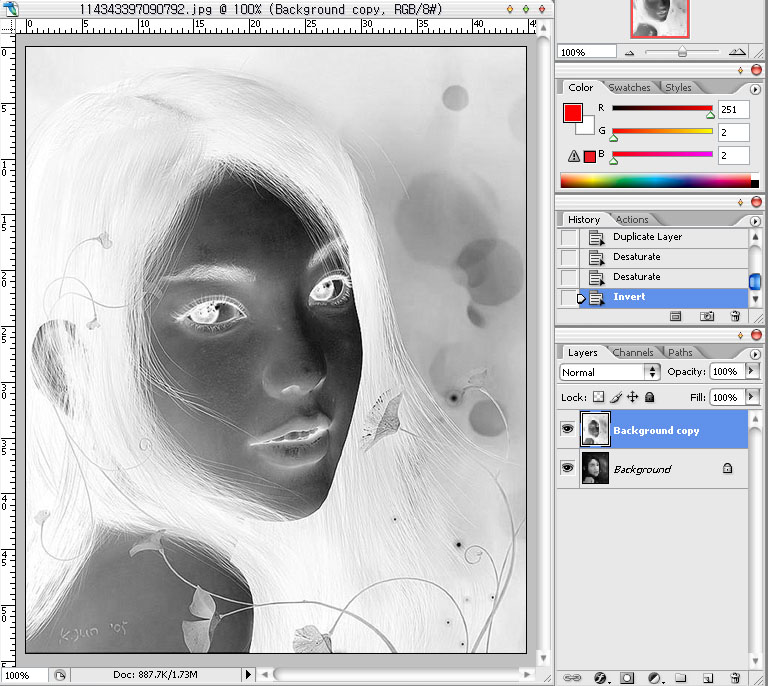
그림과 같이 되셨나요? 그렇다면 이번엔
필터처리(Blur 효과처리)를 하겠습니다.
Filter > Blur > Gaussian Blur를 선택하고 그림처럼 수치를 줍니다.
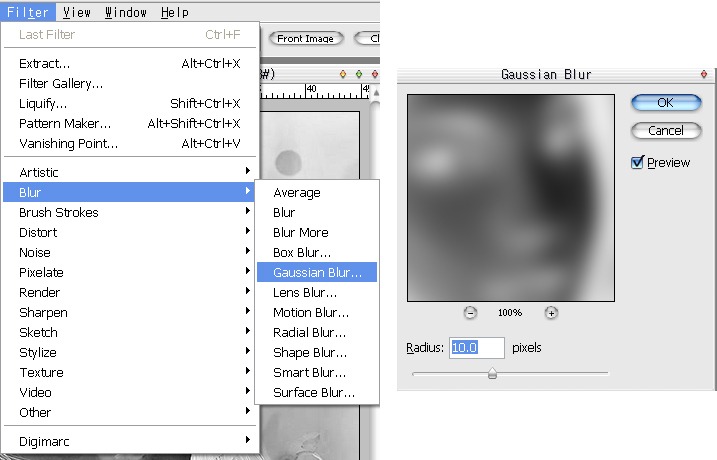
복사된 레이어를 선택한 상태에서 Dodge 모드로 바꿔줍니다.
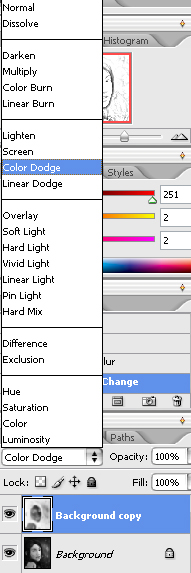
일단 모습은 갖춘 셈입니다.
일단 두 그림을 합쳐야 합니다. 복사된 레이어를 선택한 상태에서
Ctrl + E를 누릅니다.
그 상태에서 다시 레이어를 하나 복사해 줍니다. (처음에 배경화면 복사할 때처럼)
다시 필터효과(Noise 와 Motion Blur 효과)를 주도록 하겠습니다.
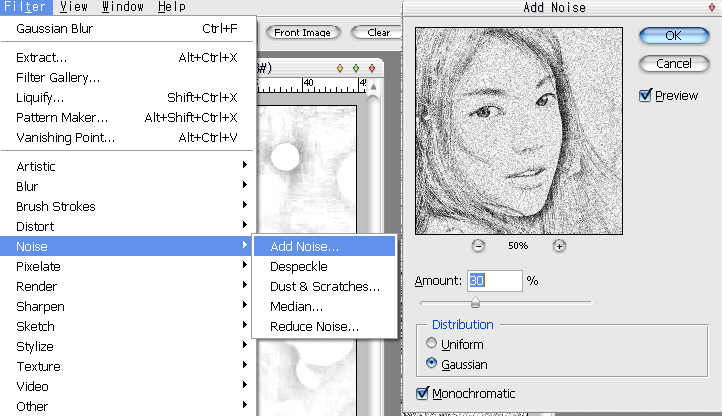
이 Noise 효과가 끝났으면 이젠 Motion Blur 효과입니다.
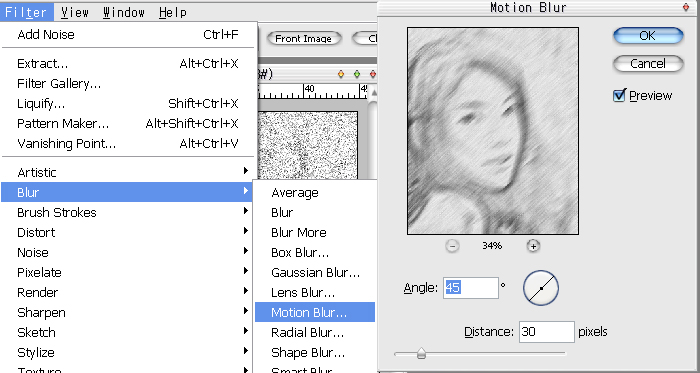
이제 거의 완료된 것 같습니다. 아래와 같이 Opacity 수치를 낮춰줍니다.
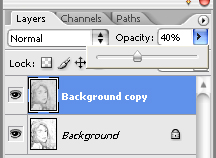
보기좋게 적당히 낮춰주셔도 됩니다.
그럼 이제 완료가 되었습니다. 이 두그림을 합치면 완료됩니다.
아까처럼 복사된 레이어를 선택하시고 Ctrl + E 를 눌러주시면 되겠죠 ^^
이제 그림이 완성되었군요. 여기까지 수고하셨습니다.
포토샵에서는 수많은 효과가 있지만 이 방법이 이 효과를 내기에 가장
간단하는 생각이 들었습니다. 나름대로 멋있게 되었겠죠? ^^
아래 그림은 완성된 작품입니다.

이상으로 간단 강의를 마칩니다.
<출처 : naver.com, y2no1님>
-
위궤양에 대한 민간요법
-
오랜만
-
형~ 올만
-
[펌]현시대 최고의 마술쇼입니다...
-
[펌]포토샵-스케치 그림 효과 만들기
-
[펌]유채색 천국에서 그녀를 보다 (model :CEG) [연작/BGM]
-
[펌]초록에 물들다 (model : CEG)[연작/BGM]
-
[펌]놀라운 접사의 세계
-
[펌]사진에 있어 가장 중요한 구도
-
누굴까요??^0^
-
보고싶고, 또 보고싶은..
-
[펌]불가능은 없다! 판타스틱 사진 작가
-
개썰매경주 촬영 컨테스트+겨울축제즐기기
-
[펌]노천탕 여기도 좋아요!
-
[펌][서병기 칼럼] 여행은 ‘일상과 낯설게 하기’
-
보고싶은 지우에게~
-
..새해..
-
1월1일 해돋이 일출 촬영과 겨울사진 컨테스트
-
[홈시어터 이야기]‘HD급’이라는 말에 속지말자
-
"참 잘했다~ 백.지.우.!!"^^
Designed by sketchbooks.co.kr / sketchbook5 board skin
Sketchbook5, 스케치북5
Sketchbook5, 스케치북5
Sketchbook5, 스케치북5
Sketchbook5, 스케치북5

